Cómo reparar el problema de que el audio de Kast no funciona
Actualizado 2023 de enero: Deje de recibir mensajes de error y ralentice su sistema con nuestra herramienta de optimización. Consíguelo ahora en - > este enlace
- Descargue e instale la herramienta de reparación aquí.
- Deja que escanee tu computadora.
- La herramienta entonces repara tu computadora.
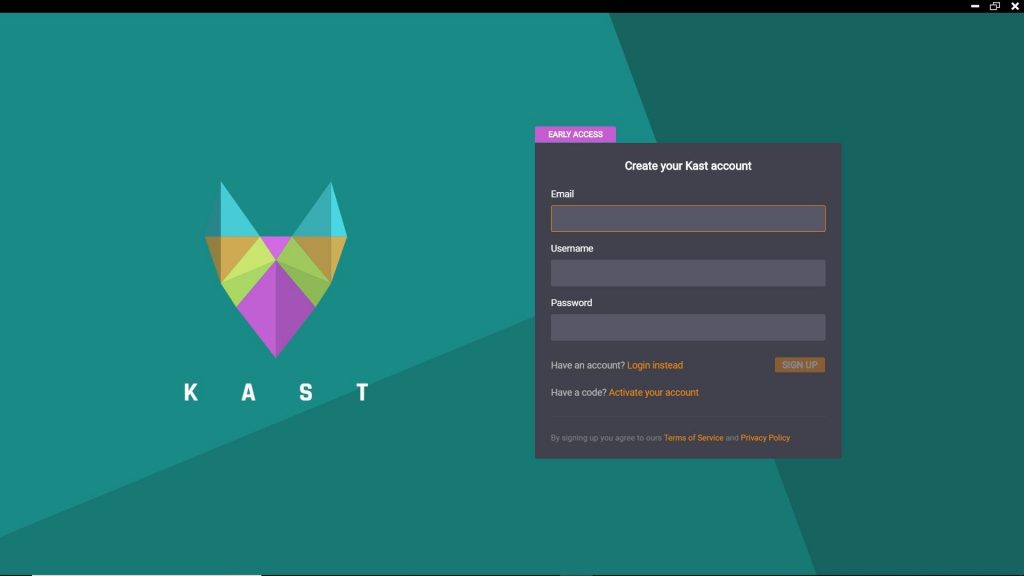
Es posible que el audio en Kast no funcione debido a una configuración incorrecta de los dispositivos de E/S. Además, una configuración de mezcla estéreo desactivada puede causar un problema. El usuario afectado tuvo un problema al intentar transmitir/ver películas a través de Kast, pero no se reproduce ningún sonido. Para algunos usuarios, el problema ocurrió entre 3 y 4 minutos después del inicio de la transmisión.
Antes de comenzar a buscar soluciones, asegúrese de que su sistema operativo (Windows, Mac, etc.) y los controladores del sistema estén actualizados. Además, asegúrese de que la persona que ve el canal de Kast tenga derechos de moderador. Silencie/active manualmente el micrófono para eliminar la interferencia temporal. Para explicar esto, le contaremos sobre soluciones para PC con Windows.
Habilitar la mezcla estéreo en Windows 10
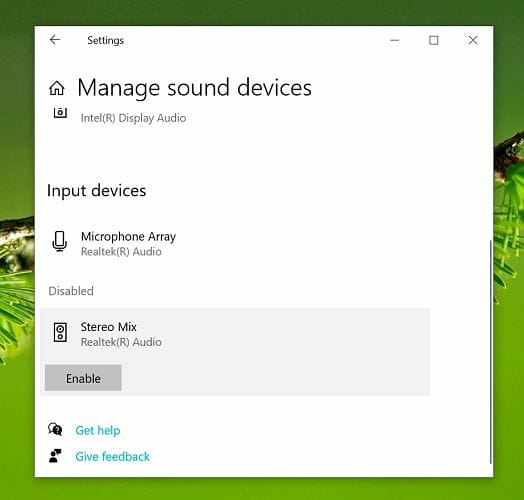
- Expanda la barra de tareas, haga clic con el botón derecho en Kast y seleccione Salir. También puede finalizar cualquier proceso de Kast desde el administrador de tareas.
- Luego, haga clic con el botón derecho en el icono del altavoz en la barra de tareas y seleccione Abrir configuración de sonido.
- En la sección Volumen maestro, haga clic en Administrador Dispositivos de audio.
- Desplácese hacia abajo y toque la opción Mezcla estéreo.
- Haga clic en el botón Activar para activar la mezcla estéreo.
- Inicie Kast y abra la configuración de sonido .
- Haga clic en el menú desplegable, luego seleccione la opción Stereo Mix.
- Organice una fiesta con un reloj y vea si el sonido funciona.
La función de mezcla estéreo le permite grabar la salida de la transmisión. En Kast Audio, es posible que deba habilitar esta configuración y seleccionarla como fuente de audio para la transmisión de audio.
Active Stereo Mix para ver si esto resuelve el problema de Kast sin audio desde video.
Notas importantes:
Ahora puede prevenir los problemas del PC utilizando esta herramienta, como la protección contra la pérdida de archivos y el malware. Además, es una excelente manera de optimizar su ordenador para obtener el máximo rendimiento. El programa corrige los errores más comunes que pueden ocurrir en los sistemas Windows con facilidad - no hay necesidad de horas de solución de problemas cuando se tiene la solución perfecta a su alcance:
- Paso 1: Descargar la herramienta de reparación y optimización de PC (Windows 11, 10, 8, 7, XP, Vista - Microsoft Gold Certified).
- Paso 2: Haga clic en "Start Scan" para encontrar los problemas del registro de Windows que podrían estar causando problemas en el PC.
- Paso 3: Haga clic en "Reparar todo" para solucionar todos los problemas.
Cambiar el dispositivo de entrada Kast
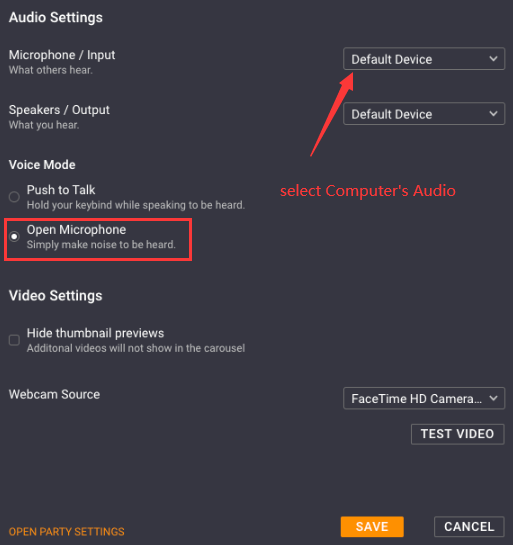
Además, si la entrada de audio de Kast es diferente del audio de la computadora, es posible que el audio de Kast no funcione. Para solucionar este problema, puede cambiar el dispositivo de entrada Kast en su configuración de sonido. Así es como se hace:
Paso 1. Inicie Kast y vaya a la página de configuración de sonido.
Paso 2. Expanda el menú desplegable Mic/Line In y seleccione Computer Audio.
Paso 3. En la sección "Modo de voz", seleccione "Abrir micrófono". Haga clic en GUARDAR para guardar sus cambios.
Luego reinicie Kast y verifique si el problema con Kast sin sonido está resuelto.
Instale el dispositivo de salida de altavoces/auriculares
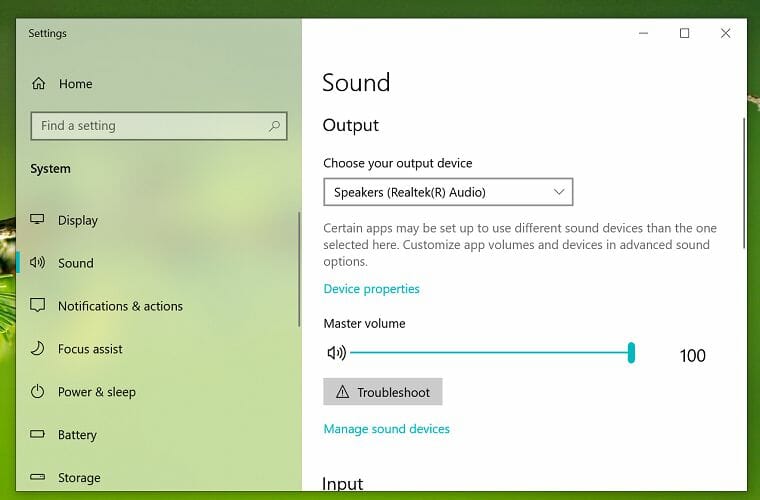
- Cierre Kast y salga de la aplicación desde la barra de tareas. Además, cierre cualquier proceso relacionado con Kast que se ejecute en segundo plano en el administrador de tareas.
- Haga clic con el botón derecho en el icono del altavoz en la barra de tareas y seleccione Abrir configuración de sonido.
- En la sección Salida , haga clic en el menú desplegable y seleccione Altavoces/Auriculares.
- Cierre la ventana de preferencias, inicie Kast y verifique si el problema "No hay sonido durante la transmisión" está resuelto.
Es posible que experimente problemas de audio si la salida de audio de su sistema está configurada en altavoces. Cambie la configuración de salida a Altavoces y auriculares para resolver el problema.
Utilice un dispositivo de audio virtual
Si todos los métodos anteriores no solucionan el sonido de Kast, es posible que necesite un dispositivo de audio virtual. A veces, este problema ocurre debido a la incompatibilidad de sus auriculares con su computadora. Si está utilizando un dispositivo de audio virtual en su lugar, el audio debería pasar a través de los altavoces de su PC sin problemas.

